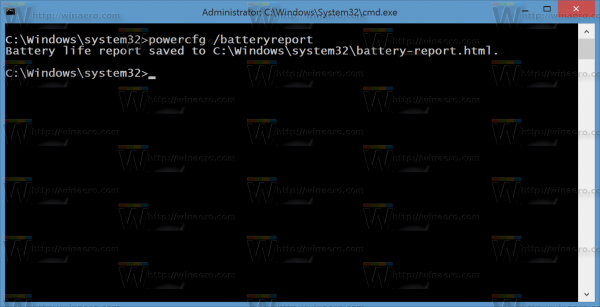Windows 10 și Windows 8 au o caracteristică frumoasă pentru a crea un raport de baterie. Folosind datele furnizate în raportul respectiv, puteți obține o mulțime de informații utile despre bateria dvs., inclusiv modul în care capacitatea acesteia a scăzut în timp și statisticile privind utilizarea bateriei.
Reclama
Acest lucru este posibil datorită instrumentului încorporat powercfg . De la Windows 8, este capabil să genereze un raport detaliat în format HTML despre bateria dvs. Puteți să-l creați după cum urmează.
- Deschis un prompt de comandă ridicat .
- Tastați următoarea comandă:
powercfg / batteryreport
Ieșirea va fi după cum urmează:
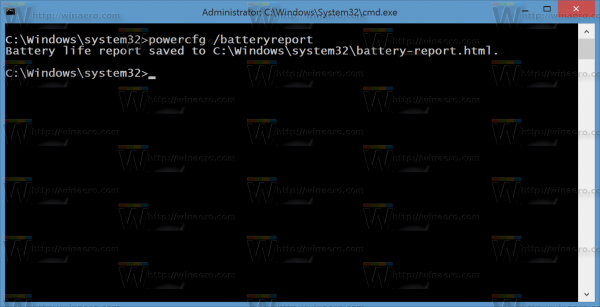
- Acum, deschideți fișierul creat de powercfg în browserul dvs. web preferat.
Raportul generat de powercfg include o mulțime de informații care sunt grupate în secțiuni logice. Începe cu informații generale despre dispozitivul dvs., inclusiv producătorul acestuia și numele modelului.
eliminați anunțurile din Kindle Fire HD 8
Bateriile instalatesecțiunea vine cu informații detaliate despre numele, numărul de serie și tipul chimiei bateriei. De asemenea, include capacitatea de proiectare, numărul de cicluri de încărcare și capacitatea de încărcare completă. Ultimul parametru, în comparație cu valoarea capacității de proiectare, arată cât de mult s-a degradat bateria în timp. Numărul ciclului de încărcare arată de câte ori s-a încărcat bateria.
ÎnUtilizare recentăsecțiunea, veți găsi statistici de putere pentru ultimele 3 zile. Acesta arată când dispozitivul a fost utilizat, suspendat, încărcat și cât de multă baterie a rămas pentru fiecare eveniment.
SectiuneaUtilizarea baterieiconține un grafic care arată cum s-a descărcat bateria în ultimele 3 zile. Sub grafic, veți găsi un tabel care conține aceleași date în detaliu.
Istoric de utilizaresecțiunea arată durata de utilizare a bateriei. Acolo veți găsi informații despre cât timp a fost utilizat dispozitivul dvs. la baterie și la sursa de curent alternativ.
Secțiunea numităIstoricul capacității baterieiarată cum capacitatea completă de încărcare a bateriei a scăzut în timp comparativ cu capacitatea sa din fabrică.
cum să faceți o captură de ecran lungă
Ultima secțiune,Estimarea duratei de viață a baterieiconține o estimare a duratei medii de viață a bateriei. Tabelul este o comparație a valorilor observate cu durata de viață a bateriei preconizată la capacitatea sa de proiectare.
Acest raport al bateriei este incredibil de util atunci când trebuie să obțineți informații detaliate despre capacitatea și utilizarea bateriei. Vă va oferi o mai bună înțelegere dacă trebuie sau nu să înlocuiți bateria.